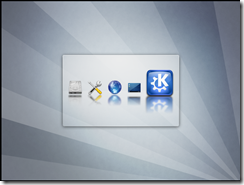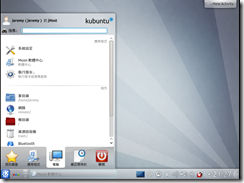淺入深出QWT : http://www.360doc.com/content/12/1130/11/6828497_251136019.shtml
百度 [ QWT ] : http://baike.baidu.com/view/2622589.htm?fromTaglist
【QWT基類
QwtAbstractScale: 包含刻度尺的所有類的抽象基類;
QwtAbstractScaleDraw:繪製刻度尺的抽象基類;
QwtAbstractSlider:滑塊部件的抽象基類;
QwtAlphaColorMap:可以改變顏色的alpha值;
QwtAnalogClock:時鐘的模擬類;
QwtArrayData:包含2個QwtArray<double>實例的數據類;
QwtArrowButton:箭頭按鈕;
QwtClipper:剪貼板類;
QwtColorMap:提供數值到顏色的映射功能;
QwtCompass:指南針部件;
QwtCompassMagnetNeedle:指南針部件的磁針;
QwtCompassRose:羅盤部件的抽象基類;
QwtCompassWindArrow:風向標的指示器在
--------------------------------------------------------------------------------------------------------------------------
1. 在Win7下安裝 QWT
OS: win7 64bit
QT: Qt Creator 2.7.0
QWT: qwt-6.1.0
make tool: mingw321.1 下載 qwt-6.1.0 : 從 Sourceforge 下載 qwt-6.1.0.zip
http://sourceforge.net/projects/qwt/files/qwt/6.1.0/
1.2 安裝
1.2.1 解壓縮至 C:\ QWT-6.1.0
1.2.2 建立兩個路徑給Debug 及 Release 使用
C:\qwt-6.1.0_Bin\Debug
C:\qwt-6.1.0_Bin\Release1.2.3 使用 Qt Creator 開啟 C:\qwt-6.1.0\qwt.pro
專案預設狀態如下:
建置設定(Debug)
建置設定(Release)
建置專案(Debug & Release) : PS. 建置專案會花上5~10分鐘
1.2.4 複製 DLL 檔案
2. 開啟範例程式 animation
。。。。。。。 成功了 ~_~
如何發佈Qt應用程式 <<待續>> ..............
參考:
如何發布Qt應用程式 : http://syszux.com/blog/article/503
如何編譯靜態連結 : http://matttt-blog.blogspot.tw/2010/07/qtstatic.html